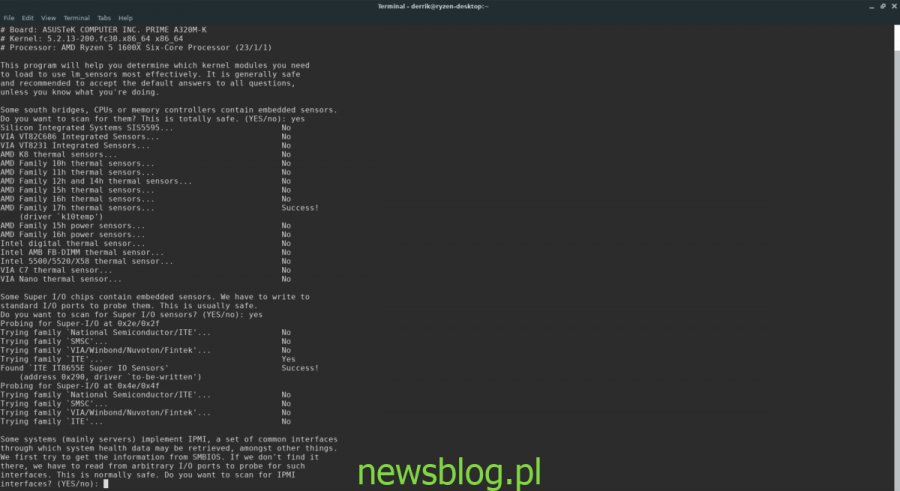W systemie Linux, jeśli procesor jest gorący, nie będzie można otworzyć oficjalnego narzędzia AMD lub Intel, aby sprawdzić temperaturę. Zamiast tego, aby sprawdzić temperaturę procesora w systemie Linux, musisz polegać na programach innych firm. W tym przewodniku omówimy kilka sposobów sprawdzania temperatury procesora w systemie Linux.
Spis treści:
Metoda 1 – Lm_Sensors
Lm_Sensors to narzędzie wiersza polecenia, które można skonfigurować do skanowania różnych czujników sprzętowych na komputerze z systemem Linux w celu zgłaszania stanu temperatury. Lm_Sensors to przydatne narzędzie do szybkiego sprawdzenia temperatury procesora.
Obecnie nie ma żadnych dystrybucji Linuksa z Lm_Sensors, więc zanim przejdziemy do korzystania z niego, musimy zademonstrować, jak zainstalować program na komputerze z systemem Linux. Aby rozpocząć instalację, otwórz okno terminala, naciskając Ctrl + Alt + T lub Ctrl + Shift + T. na klawiaturze. Następnie postępuj zgodnie z instrukcjami wiersza polecenia poniżej, które odpowiadają systemowi operacyjnemu Linux.
Ubuntu
W Ubuntu aplikacja Lm_Sensors jest łatwa do zainstalowania z Trafny polecenie poniżej.
sudo apt install lm-sensors
Debian
Używasz Debiana Linux? Będziesz mógł zainstalować program w następujący sposób Apt-get Komenda.
sudo apt-get install lm-sensors
Arch Linux
Aplikacja Lm_Sensors jest dostępna dla użytkowników Arch Linux w repozytorium oprogramowania „Extras”. Upewnij się, że opcja „Extra” jest włączona w systemie Arch. Następnie użyj następujących Pacman polecenie, aby go skonfigurować.
sudo pacman -S lm_sensors
Fedora
Aby zainstalować Lm_Sensors w Fedorze Linux, użyj Dnf polecenie poniżej, aby skonfigurować program w systemie.
sudo dnf install lm_sensors
OpenSUSE
Oficjalnie OpenSUSE nie przenosi aplikacji Lm_Sensors. Jednak powinna być możliwa instalacja pakietu Linux Fedory.
Ostrzeżenie: wersja Lm_Sensors Fedory może nie działać w systemie OpenSUSE Linux. Wypróbuj tę metodę na własne ryzyko!
wget http://download-ib01.fedoraproject.org/pub/fedora/linux/releases/30/Everything/x86_64/os/Packages/l/lm_sensors-3.5.0-3.fc30.x86_64.rpm
sudo zypper install lm_sensors-3.5.0-3.fc30.x86_64.rpm
Konfigurowanie Lm_Sensors
Po zainstalowaniu aplikacji Lm_Sensors proces wstępnej konfiguracji nie jest zakończony. Przed użyciem aplikacji należy ją skonfigurować do pracy z czujnikami sprzętowymi komputera. Aby rozpocząć proces konfiguracji, przejdź do okna terminala i uzyskaj dostęp do konta root za pomocą su lub sudo -s Komenda.
su
lub
sudo -s
Przy dostępnym katalogu głównym uruchom czujniki wykrywające polecenie w terminalu i rozpocznie się proces wstępnej konfiguracji.
sensors-detect 
Pierwszy ekran pojawiający się w procesie konfiguracji czujnika mówi: „Niektóre południowe mosty, procesory lub kontrolery pamięci zawierają wbudowane czujniki. Czy chcesz je przeskanować? To jest całkowicie bezpieczne ”. Wpisz „Tak” w monicie, aby rozpocząć.
Po wybraniu „TAK” pojawi się następne pytanie. To pytanie brzmi: „Niektóre Super I / O zawierają wbudowane czujniki. Musimy pisać do standardowych portów I / O, aby je sondować. Zazwyczaj jest to bezpieczne. Czy chcesz skanować w poszukiwaniu czujników Super I / O? ”Ponownie wybierz„ Tak ”, aby zezwolić Lm_Sensors na skanowanie.
Po dwóch głównych pytaniach program zadaje kilka innych. Powiedz tak na zadane pytania, gdzie słowo „tak” jest pisane wielkimi literami, a nie na te, w których słowo „nie” jest pisane wielkimi literami.
Po zakończeniu zadawania pytań przez Lm_Sensors konfiguracja jest zakończona.
Sprawdź temperaturę procesora za pomocą czujników Lm
Sprawdzanie temperatury procesora w systemie Linux za pomocą czujników Lm odbywa się za pomocą czujniki Komenda. Aby szybko sprawdzić odczyt temperatury procesora (i innych urządzeń wykrytych przez czujniki Lm), otwórz okno terminala za pomocą Ctrl + Alt + T lub Ctrl + Shift + T. na klawiaturze. Następnie uruchom czujniki polecenie, aby wyświetlić odczyt różnych temperatur czujnika.
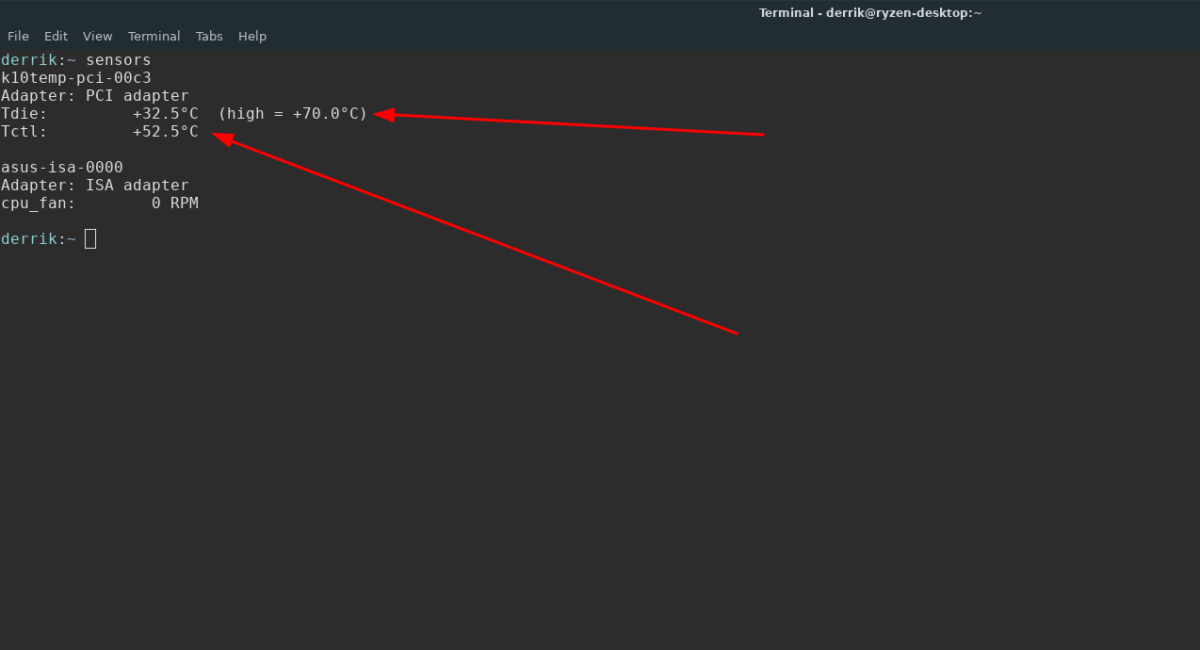
sensors
Alternatywnie, jeśli chcesz zapisać odczyt temperatury procesora w pliku tekstowym do późniejszego przeczytania, uruchom czujniki polecenie i przekieruj go za pomocą symbolu „>”.
sensors > cpu-temp.txt
Metoda 2 – Psensor
Innym świetnym sposobem sprawdzenia temperatur procesora w systemie Linux jest narzędzie Psensor. Jest to aplikacja graficzna, która może wyświetlać różne statystyki czujnika w czytelnym interfejsie.
Uwaga: Psensor używa Lm_Sensors do niektórych operacji w aplikacji. Aby jak najlepiej wykorzystać Psensor, postępuj zgodnie z instrukcjami w Metodzie 1, aby skonfigurować Lm_Sensors, zanim wykonasz instrukcje opisane poniżej.
Zainstaluj Psensor
Aby rozpocząć instalację Psensora w systemie Linux, otwórz okno terminala, naciskając Ctrl + Alt + T lub Ctrl + Shift + T.. Następnie po otwarciu okna terminala postępuj zgodnie z instrukcjami wiersza polecenia, które odpowiadają używanemu systemowi Linux.
Ubuntu
sudo apt install psensor
Debian
sudo apt-get install psensor
Arch Linux
sudo pacman -S psensor
Fedora
sudo dnf install https://raw.githubusercontent.com/rpmsphere/x86_64/master/p/psensor-1.2.0-5.1.x86_64.rpm
OpenSUSE
W OpenSUSE nie ma pakietu dla Psensora. Zamiast tego spróbuj zainstalować wersję Fedory Linux, ale używaj jej na własne ryzyko!
wget https://raw.githubusercontent.com/rpmsphere/x86_64/master/p/psensor-1.2.0-5.1.x86_64.rpm
sudo zypper install psensor-1.2.0-5.1.x86_64.rpm
Używanie Psensora do sprawdzania temps
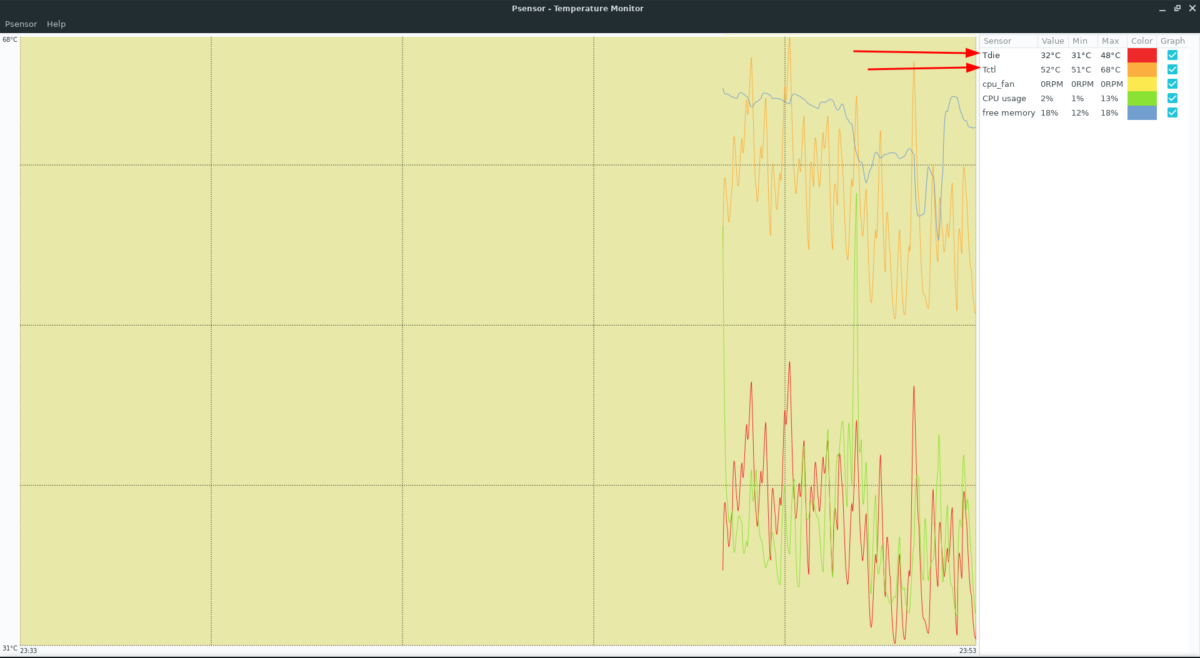
Po zainstalowaniu aplikacja Psensor nie wymaga żadnej konfiguracji (poza konfiguracją Lm_Sensors). Aby sprawdzić temperaturę procesora na komputerze, otwórz aplikację i spójrz do kolumny po prawej stronie, aby uzyskać informacje o temperaturze procesora.